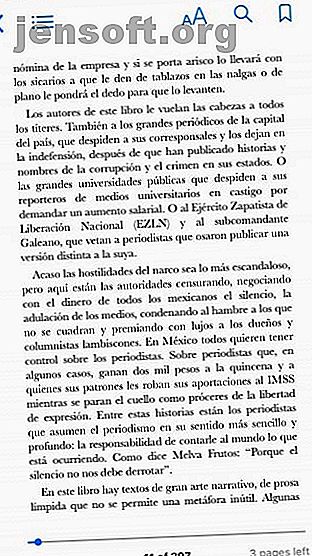
10 Must-Know Apple Books-tip til bedre læsning
Reklame
Som en del af 2018's iOS 12-opgradering reviderede Apple nogle af operativsystemets native apps. En af apps til at få en opdatering var iBooks. Sammen med et omdøb fik den et friskt design og en række nye funktioner.
Lad os tage et dybt dykk ned i de helt nye Apple Books.
Hvad er Apple Books?
Apple ønsker, at appen Bøger skal blive en one-stop-shop til alle dine læsebehov. Det giver dig mulighed for at tilføje dine eksisterende e-bøger, giver en portal til Apples e-bog-butik, så du kan købe flere titler og - for første gang - giver dig mulighed for at lytte til lydbøger.
Appen kan læse EPUB-filer, PDF-filer og Apples proprietære IBA-format (brugt til bøger oprettet i Apples iBooks Author-app).
Så hvordan kan du få mest muligt ud af den redesignede app?
1. Brug navigationsmenuen


Apple Books har en ny navigationsmenu, der gør det lettere end nogensinde at kontrollere din læseoplevelse.
For at få adgang til menuen skal du trykke overalt på enhedens skærm, mens du læser en bog. Du vil se fem ikoner vises øverst på skærmen.
Det venstre ikon - en pil - afslutter din aktuelle bog og vender tilbage til din bibliotekside. Et ikon derfra giver dig adgang til en bogs indhold, bogmærker og noter. Der er også en søgefunktion og en bogmærke-knap.
2. Noter


Du kan tilføje dine egne noter til bøger og henvise tilbage til dem senere. Det er en nyttig funktion for studerende og dem, der arbejder med lange dokumenter eller komplicerede tekster.
For at lave en note skal du trykke og holde på et ord i en bog og derefter trække det valgte område for at inkludere mere tekst efter behov.
Når du er klar, frigør du din finger og stryg gennem listen med indstillinger. Tryk på Bemærk, så kan du tilføje dine tanker under den tekst, du fremhævede. Når du er færdig, skal du trykke på Udført .
Du kan søge i dine noter ved at åbne menuen Navigation, trykke på ikonet Indhold og derefter vælge fanen Noter .
Bemærk: Tekst ledsaget af noter er fremhævet med gult i læseruden.
3. Fremhæv teksten


Apple Books tilbyder nu en række forskellige måder at fremhæve tekst i dine e-bøger. Igen er det nyttigt for folk, der vil henvise tilbage til bestemte dele af deres bog på et senere tidspunkt.
Processen til fremhævning af tekst svarer til den, når du tager notater. Tryk på, hold nede og træk over den ønskede tekst, men vælg Fremhæv i popup-menuen i stedet for Bemærk .
Du vil nu se nogle af skærmindstillingerne til at tilpasse din fremhævede tekst. Du kan vælge at fremhæve teksten i gul, grøn, rød, blå og lilla. Du kan også understrege det. Alternativt kan du ramme delingsikonet for at sende det fremhævede indhold til andre apps og personer. Der er også en slet- knap for at fjerne din fremhævning.
Når du har fremhævet noget tekst, åbner et enkelt tryk på det fremhævede afsnit den fremhævede tekstmenu, så du kan foretage ændringer.
4. Bogmærker


Bogmærker tilbyder en mindre detaljeret måde at henvise tilbage til bestemte sider. På enhver side i en e-bog kan du åbne navigationsmenuen med et enkelt tryk og derefter vælge bogmærkeikonet i øverste højre hjørne for at gemme siden. Ikonet bliver rødt for at indikere succes.
Du kan finde dine bogmærker på samme måde som du finder dine noter. Åbn navigationsmenuen, tryk på ikonet Indhold, og vælg derefter fanen Bogmærker .
5. Tekst til tale
For ikke at forveksle med lydbøger tilbyder Apple Books tekst-til-tale muligheder. I teorien betyder det, at du kan forvandle enhver e-bog til en lydbog (skønt du bliver nødt til at lytte til den monotone, edb-stemme).
Ikke desto mindre er det en dejlig mulighed at have, hvis du er på en lang rejse og dine øjne har brug for en hvile, eller for når udtryk og vægt er mindre vigtigt (for eksempel i akademiske eller juridiske dokumenter).
Hvis du vil bruge Apple Boks tekst-til-tale-funktion, skal du trykke og holde på det første ord og derefter trække markøren hen over al den tekst, du vil lytte til. Når du er klar, skal du vælge Tale i pop op-menuen.
6. Tilpas visuals
Apple ved, at folk har svært ved at stirre på skærme i lange perioder. Som følge heraf har det inkluderet nogle muligheder, der sigter mod at reducere øjenbelastning 5 tegn, som du har computerens øjnespænding (og hvordan man kan lindre og forhindre det) 5 tegn, du har computerens øjespænding (og hvordan man afhjælper og forhindrer det) Computerøjespænding er en reelt problem for op til 90 procent af tunge computerbrugere. Her er alt hvad du har brug for at vide om, hvad det er, og hvordan man forhindrer det. Læs mere, og gør det lettere at fortsætte med at dreje sider.
Apple Books har seks muligheder, du kan finjustere:
- Lysstyrke: Brug skyderen til at indstille appens lysstyrke til et behageligt niveau.
- Skriftstørrelse: Foretrækker du at passe mere på en side eller stryg oftere?
- Skrifttyper: Appen indeholder ni skrifttyper. De er originale, Athelas, charter, Georgien, Iowan, Palatino, San Francisco, Seravek og Times New Roman.
- Baggrundsfarve: En hvid baggrund lægger mere belastning på dine øjne. Appen tilbyder også sepia, granit og sort.
- Auto-Night Theme: Aktivér dette, og din iPhone blødgør automatisk skærmens blå lys Brug din iPhone om natten? Tips og apps til at omfavne mørk tilstand Brug din iPhone om natten? Tip og apps til omfavnelse af mørk tilstand Vi har ventet på, at Apple tilføjer Dark Mode til iOS i årevis, men den mangler stadig. Her er nogle andre tip og tricks til brug af iOS efter mørke. Læs mere og udskift den med et varmere gult lys om aftenen.
- Rullevisning: I stedet for at stryge fra side til side, kan du aktivere denne mulighed for at nyde dine bøger i en kontinuerlig rulle i stedet. Dette er mere i tråd med, hvordan vi læser artikler på telefoner.
Du kan ændre ovenstående indstillinger ved at åbne menuen Navigation og trykke på AA- ikonet.
7. Lydbøger med Siri
Apple Books er tæt integreret med Siri. Således kan du bede den personlige assistent om at begynde at afspille en lydbog på ethvert af dine enheder.
Hun begynder at fortælle det på få sekunder.
8. Synkronisering på tværs af dine enheder


Du kan bruge den nye app til at synkronisere din læseoplevelse på tværs af alle dine Apple-enheder. iCloud håndterer dette. De synkroniserede data inkluderer fremskridt gennem bøger, du i øjeblikket læser, dit bibliotek plus dine noter, bogmærker og højdepunkter.
For at aktivere synkronisering på tværs af enheder skal du gå til Indstillinger> [Navn]> iCloud og dreje på skifterne ved siden af iCloud Drive og Books til On .
Bemærk: Hvis du kun vil synkronisere bøger, der er købt fra Apple Books 'butik og ikke dine egne EPUB'er og PDF'er, skal iCloud Drive deaktiveres.
9. PDF Manager
Vidste du, at den nye Apple Books-app også fungerer som en PDF-læser og manager? Du kan gemme PDF-filer og e-mails direkte i appen. Fra Mail-appen eller Safari skal du bare trykke på knappen Del, stryge til højre en gang og derefter trykke på Kopier til bøger .
Du kan tilføje håndskrevne noter til PDF ved at vælge penikonet. Du kan bruge den samme funktion til at underskrive PDF-filer, før du returnerer dem.
Vi har skrevet om, hvordan du administrerer PDF-filer på en iPhone Sådan administreres PDF-filer på iPhone og iPad Sådan administreres PDF-filer på iPhone og iPad Vil du vide, hvordan du gemmer PDF-filer på din iPhone? Brug for at redigere PDF-filer på din iPad? Denne mini-guide til at arbejde med PDF-filer på iOS er alt hvad du har brug for. Læs mere, hvis du gerne vil lære mere.
10. Mere-menuen


Den redesignede app har fire nye faner langs bunden af skærmen: Læsning nu, Bibliotek, Boghandel og Søgning .
Læsning nu og boghandel fortjener mest opmærksomhed. De er fyldt med anbefalinger, kuraterede lister, særlige tilbud, bestsellerlister og flere andre måder at hjælpe dig med at finde nyt indhold.
For at gøre listerne mere personaliserede kan du bruge begge skærmbilleder til at give feedback om appens anbefalinger. Dog er alle de seje indstillinger skjult bag menuen Mere .
Hvis du trykker på de tre vandrette prikker ved siden af en hvilken som helst bog, kan du tilføje den til din "Vil du læse" -liste, føje den til en personlig samling, vurdere og gennemgå den eller dele den med venner. Vigtigst skal du trykke på enten kærlighed eller ikke- knappen for at hjælpe med at guide fremtidige forslag.
Er Apple Books Spotify for Books?
Apple Books føles som om det prøver at gentage Spotifys fremragende værktøjer til musikopdagelse i e-bøgerverdenen. Det er slankt, smukt anlagt, fyldt med anbefalinger og let at bruge.
Selvfølgelig er det stadig en app på en telefon, så det passer aldrig til dehard læsere, der foretrækker e-blæk-tabletter. Det kan også komme til kort for folk, der har store samlinger af bøger i masser af forskellige e-bogformater. Ja, du kan konvertere e-bøger online eller bruge Caliber, men det er en besvær.
Ikke desto mindre er det svært at argumentere for, at den nye Apple Books-app ikke er den bedste ereader-app på nogen mobil platform lige nu. Det er bestemt bedre end nogen af de ereaders på Android. For mere om din iPhone seneste software, se hvad der er nyt i iOS 12 15 Skjulte iOS 12 Funktioner, du skal tjekke 15 Skjult iOS 12 Funktioner, du skal tjekke iOS 12 tilføjer vigtige funktioner som skærmtid, men det har masser af andre tricks også . Her er 15 skjulte iOS 12-funktioner, du skal vide. Læs mere .
Udforsk mere om: E-bøger, eReader, iBooks, iPhone-tip.

